Annonse
De fleste av oss gjør vondt over våre personlige datamaskiner nesten med den samme kjærligheten som vi ville ha for et kjæledyr. De fleste av oss blir like opptatt når datamaskinen tar ‘syk’. Hvis kilden og årsakene til problemet unnviker oss, bekymrer det seg om å bli hodet av vanvidd.
Det kan være en mislykket enhetsdriver, eller et program som nektet å starte opp, eller det kan være en av de mange bakgrunnsprosessene som bestemte seg for å fjerne. Heldigvis er det litt selvdiagnose vi kan gjøre før vi bestemmer oss for å hente telefonen og ringe for nødetatene.
Denne førstehjelpen ligger i et Windows System-verktøy som heter System Configuration Utility (MSconfig.exe). Avanserte brukere er kjent med denne viktige applikasjonen, men for de grunnleggende brukerne fortjener dette systemverktøyet et blikk.
De Systemkonfigurasjonsverktøy (eller MSconfig.exe) brukes til å administrere prosessene som skjer når Windows-operativsystemet starter opp. Med sin GUI forenkler det kontrollen over de forskjellige oppstartsprosessene og konfigurasjonsfilene som brukes. Det er også det første verktøyet vi henvender oss til hvis vi ønsker å få fart på oppstartsprosessen, da det lar oss slå av og på startprogrammer. Det er denne egenskapen igjen vi vil henvende oss til for å diagnostisere et systemkrasj.
Teknikken vi bruker kalles a ren støvel. I en ren oppstart laster operativsystemet uten å starte oppstartsprosessene for bakgrunn som kan forårsake en konflikt.
Hvordan rense opp datamaskinen?
Windows XP
- Klikk på Løpe (eller WinKey + R) - I Åpen felt i Kjør-dialogboksen enter msconfig. Dette lanserer Systemkonfigurasjonsverktøy.
- På Generell fanen til Systemkonfigurasjonsverktøy, klikk på knappen merket selektiv oppstart. Fjern merket for boksene som tilsvarer Prosess SYSTEM.INI-fil, Prosess WIN.INI-fil og Last inn oppstartselementer. Behold Last inn systemtjenester avkrysset fordi dette lanserer viktige Microsoft-tjenester. Kulen mot Bruk original Boot.ini er aktivert som standard.
- De tjenester kategorien er der vi skal gå neste gang. På tjenester kategorien, velg Skjul alle Microsoft-tjenester avkrysningsruten og klikk på Deaktivere alle. Så slo OK. En meldingsboks dukker opp med advarsel om at du har brukt systemkonfigurasjonsverktøyet til å endre måten Windows starter på. Klikk på OK for å starte datamaskinen på nytt.
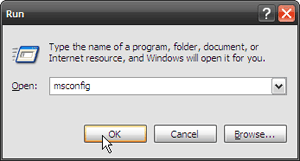
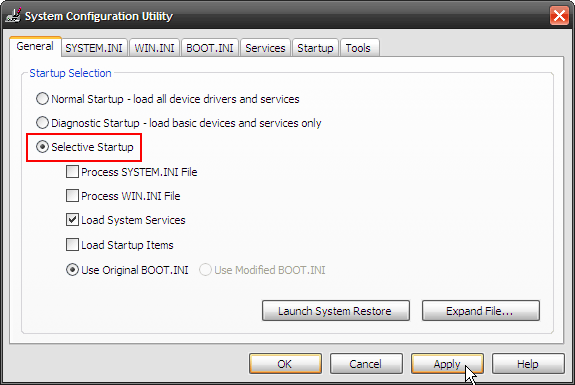
Forsiktighet: fjerne merkingen Last inn systemtjenester vil midlertidig deaktivere Microsoft-tjenester (for f.eks Plug and Play, Networking og Error Reporting) samt permanent slette alle gjenopprettingspunkter for System Restore-verktøyet. Systemtjenester er også kritiske for å kartlegge konflikten. Så hold det sjekket.
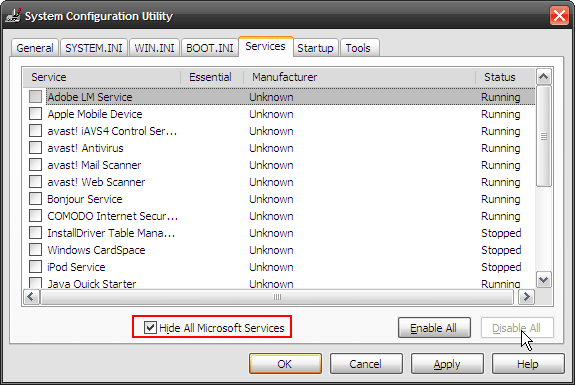
Windows Vista
Prosessen er nesten et speil til den forrige.
- Klikk Start - Tast inn msconfig i Start søk, og trykk deretter enter for å starte Systemkonfigurasjonsverktøy i Vista.
- På Generell fanen, klikk selektiv oppstart - fjern merket Last inn oppstartselementer.
- Neste stopp er tjenester fane. Sjekk Skjul alle Microsoft-tjenester og trykk på Deaktivere alle knapp. Klikk OK for å starte på nytt når du blir bedt om det. (Skjermen er lik den som er vist for Windows XP)
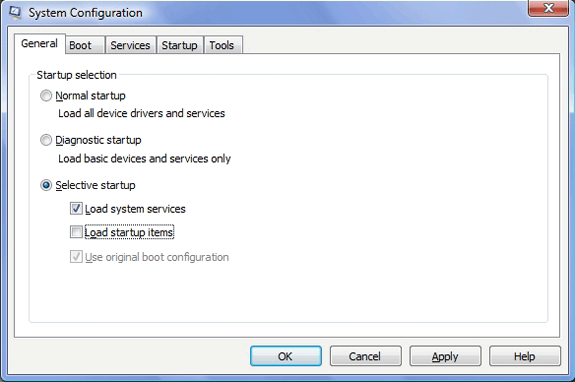
Etter at datamaskinen har startet på nytt, kjører du det tidligere konfliktfylte programmet igjen. Hvis problemet vedvarer, ligger årsaken andre steder. Gå datamaskinen tilbake til forrige tilstand ved å velge Normal oppstart fra fanen Generelt og starte på nytt.
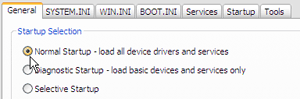
Hvis problemet har forsvunnet, er den skyldige et av startprogrammene på tjenester fane.
Identifisere problemprogrammet
Jeg har omtrent 25 tjenester som kjører i bakgrunnen. Så hvordan kan jeg begrense den som forårsaker problemet? Den enkle løsningen ligger i selektiv aktivering (lar resten være deaktivert) av noen av tjenestene og starte datamaskinen på nytt.
- Begynn med et bredere felt, for eksempel la halvparten av tjenestene være aktivert og halvparten deaktivert. Start datamaskinen på nytt. Kjør feilutsatt applikasjon for å se etter problemet.
- Hvis problemet vedvarer, er konflikten med tjenestene som er aktivert. Hvis det forsvinner, er det i den andre halvparten. Uansett er feltet innsnevret med halvparten.
- Gjenta prosessen med selektiv aktivering og deaktivering av tjenester i den mistenkte halvparten av tjenestene. Gjennom to eller tre omstart av prøve og feil kan den ene årsaken dermed pekes ut.
- Det er foreløpig bare halve kampen vant da vi nå må takle den skyldige tjenesten. Tre løsninger presenterer seg “”
- Deaktiver tjenesten fra tjenester -fanen eller fra Oppstart-fanen. Hvis det er en ikke-essensiell tjeneste, bør dette ikke være et problem.
- Søk på nettet etter et mulig svar og bruk det.
- Hvis alt mislykkes, ring ekspertene inn.
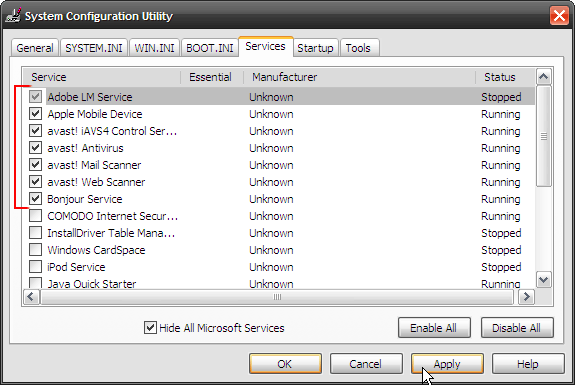
Ovennevnte teknikker er veldig grunnleggende. Det er noe som kan gjøres på en relativt sikker måte. En selvkokt løsning uten å rope etter hjelp er tross alt høyt i seg selv. Tror du det å lære om Msconfig-verktøyet er en god måte å starte på?
Fotokreditt: Ben Lawson
Saikat Basu er nestleder for Internett, Windows og produktivitet. Etter å ha fjernet skitten fra en MBA og en ti år lang markedsføringskarriere, brenner han nå for å hjelpe andre med å forbedre historiefortellingene sine. Han ser opp for den savnede Oxford-komma og hater dårlige skjermbilder. Men ideer til fotografering, Photoshop og produktivitet beroliger sjelen hans.


